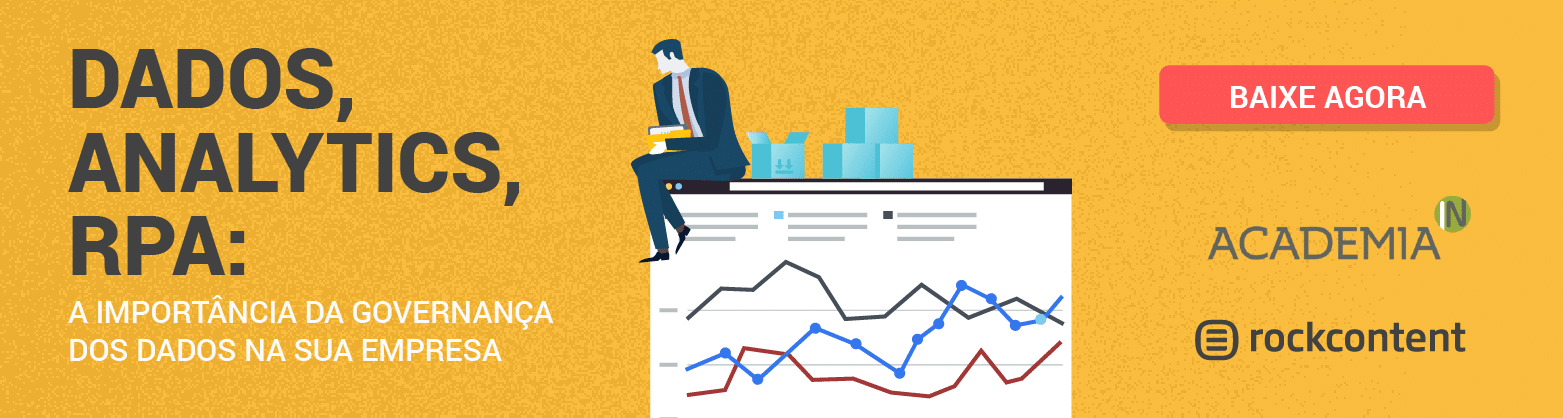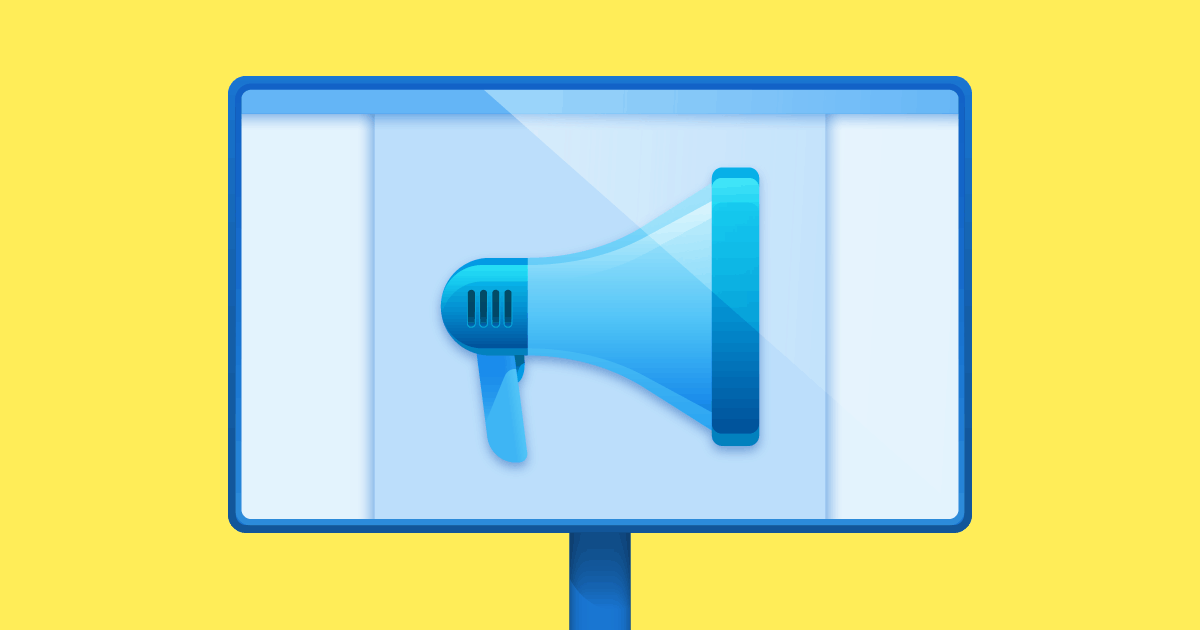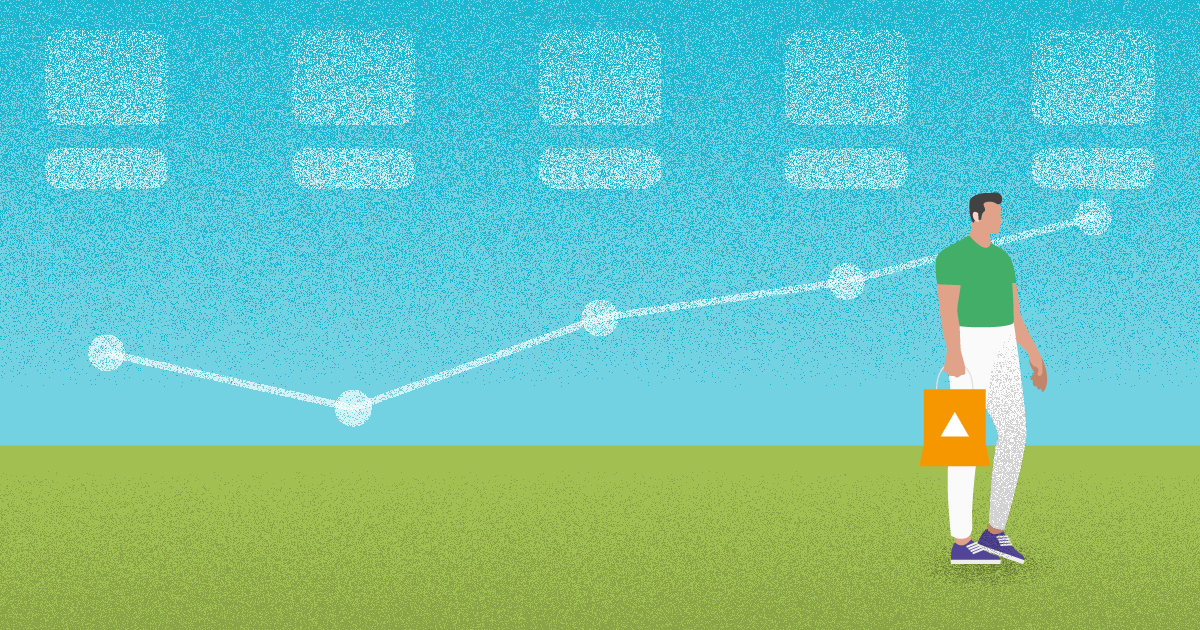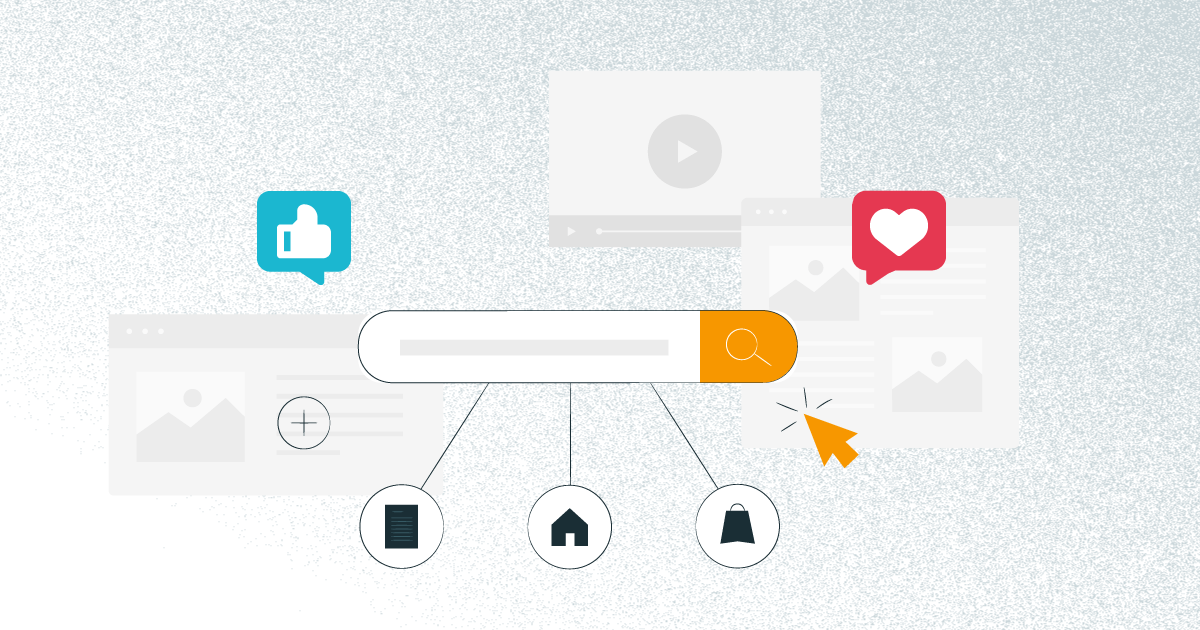Caso você se interessa por recursos de hospedagem e programação, deve ter se deparado com o comando Chmod do sistema Linux, não é mesmo? Essa é uma importante função envolvendo permissões em arquivos.
Conhecer mais sobre essa solução ajudará você a fazer comandos específicos acerca das modificações de permissões de arquivo ou diretório. Isso torna o trabalho mais ágil, útil e bastante seguro.
Quer saber o que o comando Chmod faz e como usá-lo para otimizar as suas tarefas diárias? Então, acompanhe este artigo! Você verá:
Faça o download deste post inserindo seu e-mail abaixo
O que é o comando Chmod?
O comando Chmod, também conhecido como change mode (ou alterar modo) torna possível ao administrador de sistemas fazer as configurações ou alterar permissões que dizem respeito a um diretório ou arquivo, partindo de um terminal. O uso do comando Chmod faz parte das ações de transformação digital.
Ele é essencial quando estamos falando do gerenciamento de uma rede de computadores, já que o trato com as permissões dos usuários é algo fundamental para o sucesso das tarefas. Isso acontece porque os objetos do sistema Linux ficam relacionados a um usuário (ou grupo de usuários), que obtém autorização para editar, ler ou executar os comandos.
Essas regras são aplicadas no que chamamos de “permissões de arquivo”, sendo realizadas de forma automática, no momento em que é criado no sistema operacional. O recurso pode ser usado para várias funcionalidades, incluindo as questões relacionadas ao marketing da empresa.
É normal que erros ocorram quando o usuário tenta fazer a execução de um documento, por exemplo, pois o comando Chmod tende a ser acionado para resolver a questão. No entanto, antes de tentar editar as regras, é necessário ter um conhecimento mais aprofundado sobre como esses comandos funcionam.
Para que serve o comando Chmod?
Basicamente, o comando Chmod é um recurso utilizado para trabalhar com permissões de arquivos do sistema Linux, cujos arquivos têm um sistema de sinalizadores. Esses são usados para indicar quais são as autorizações que cada usuário tem para editar ou ler determinado arquivo.
Com isso em mente, saiba que essas permissões são utilizadas para acessar modos de arquivo. Assim, com o Chmod, o usuário criador do arquivo tem a possibilidade de alterar as permissões dos outros usuários, assim como acontece nas configurações de um site. Essas permissões são criadas para conceder mais segurança aos arquivos Linux.
Isso porque, na ausência delas, os arquivos se tornariam vulneráveis a modificações e ataques mal-intencionados. Isso, de modo geral, resultaria em significativas perdas e problemas ao sistema.
Entendendo as permissões de arquivo Chmod
As permissões Chmod, assim como as do Chown, corriqueiramente, são capazes de confundir os usuários. Entretanto, existem diferenças entre elas:
- Chown determina quem é o dono do arquivo;
- Chmod faz a definição de quem tem a permissão de fazer outras coisas dentro do arquivo, a exemplo de editar e ler, além de outras funções.
Nesse sentido, o proprietário do arquivo tem a possibilidade de agir como quiser dentro dele, o que inclui o uso do Chmod para alterar as permissões de outros usuários. Ainda é interessante que você saiba que o sistema Linux faz a definição dos usuários em três grupos de permissões:
- Group: grupo de usuários que têm acesso permitido naquele arquivo;
- User: dono do arquivo;
- Other: outros usuários que não têm acesso.
Alterando as permissões de pasta Linux
As permissões de arquivo Linux são conhecidas pelas letras:
- “r”, read (permite ao usuário ler o arquivo);
- “w”, write (habilita a edição do documento);
- “x” execution (libera a execução do arquivo no software).
Ainda temos o comando ls (ls-1), que tem como função fazer a verificação do que cada usuário pode fazer dentro de um arquivo.
Alterando os proprietários de arquivos com Chmod
O uso do comando Chown é útil quando é necessário alterar o dono do arquivo. Os comandos básicos são: chown [owner/group owner] [file name].
Ainda é possível usar como alternativa, tanto para o Chmod quanto para Chown, o comando -R, ou recursivo. Isso é possível porque ele pode ser usado para fazer modificações tanto nas permissões quanto nos donos em certa pasta de diretório.
Com isso, é necessário bastante atenção ao fazer uso desse recurso, já que ele pode corromper o arquivo ou fazer modificações nas permissões de todas as suas pastas de Linux, caso seja utilizado de forma indevida.
Como utilizar o comando Chmod?
O comando Chmod tem a função de reforçar a proteção de dados e, por isso, é um importante recurso presente no sistema Linux. Como adiantamos, é utilizado para determinar quem pode acessar o documento e quais funções serão liberadas para cada usuário ou grupo de usuários.
Portanto, ao executar o comando ls (ls -l) é possível fazer a consulta das permissões do arquivo, podendo essa ser representada por algo similar a:
-rwxr-xr–
Comando Chmod, na prática
Basicamente, para acessar o comando Chmod no sistema Linux, é necessário proceder da seguinte forma:
chmod opções permissões nome_do_arquivo
ou
chmod permissões nome_do_arquivo
Caso não surja nenhuma especificação para o campo “opções”, é possível apenas informação as permissões, digitando-as, precedidas do nome do arquivo. Em um exemplo prático, vamos supor que o usuário faça a criação de um arquivo com o nome “modelo1” e deseje fazer certas regras para os demais usuários da rede.
O dono do modelo1 precisa obter permissões para fazer a leitura, edição e execução do documento. Os demais integrantes do grupo apenas podem editar e ler o arquivo. Já os outros usuários podem acessar o documento apenas para leitura.
Nesse cenário, de forma prática, o Chmod pode ser utilizado da seguinte forma:
chmod u=rwx,g=rw,o=r modelo1
Vale lembrar que as iniciais “r”, “w” e “x” significam os tipos de permissões, e as letras “u”, “g” e “o” querem dizer User, Group e Other, de forma respectiva.
É importante que você saiba que é possível fazer o mesmo procedimento fazendo uso do modo octal. Para isso, são utilizadas permissões que compreendem oito níveis (0 a 7), os quais indicam:
- 0 = sem permissão;
- 1 = somente execução;
- 2 = somente gravar;
- 3 = gravar e executar;
- 4 = somente ler;
- 5 = ler e executar;
- 6 = ler e gravar;
- 7 = ler, executar e gravar.
Assim, usando o mesmo comando do exemplo anterior, você pode utilizar o modo octal da seguinte forma:
chmod 764 modelo1
Como você pode perceber, cada número corresponde a cada uma das classificações de usuários (User, Group e Other).
Quais são os cuidados necessários ao utilizar o comando Chmod?
Seguindo a classificação do Chmod, o comando 777 representa o mais alto nível de permissão. Logo, nesse caso, você deve se certificar de que o usuário é mesmo o dono do arquivo e pode executar todas as ações relacionadas a ele (ler, executar e gravar). Contudo, essa sequência também é capaz de ser usada de forma incorreta e, por isso, torna-se perigosa, como no caso de um diretório root (/).
Assim, o comando chmod 777, a princípio, pode representar uma solução mais ágil para resolver questões relacionadas à permissão. No entanto, caso seja usada de maneira inadequada, vale lembrar, pode fazer com que todo o sistema se torne vulnerável.
Com isso, corre o risco de sofrer ameaças externas ou alterações de forma errada. Nessa situação, é necessário utilizar o chmod 777 de maneira bastante cautelosa e somente quando estritamente necessário. Ainda é preciso tomar cuidado para não fazer a aplicação do mesmo a nenhum diretório geral do seu sistema.
Quais os melhores exemplos práticos do uso do comando Chmod?
Para que entenda melhor as questões abordadas nos tópicos anteriores, separamos para você, a seguir, exemplos de como o comando chmod pode ser usado de forma básica e adotando certas permissões do nosso “modelo1”.
Apenas o User pode ter acesso (total) ao arquivo
chmod 100 modelo1
ou
chmod -rwx——
Somente o Group será autorizado a executar
chmod 010 modelo1
ou
chmod —-x—
Todas as classes de usuários podem ler o arquivo
chmod 444 modelo1
ou
chmod -r–r–r–
Total acesso para o User e leitura para os demais
chmod 744 modelo1
ou
chmod -rwxr–r–
Somente User e Group poderão acessar o diretório do arquivo
chmod 740 arquivo1_dir
ou
chmod d—r—–
Como vimos ao longo desta leitura, o comando Chmod é um importante recurso do sistema Linux, ainda mais quando a questão está relacionada à proteção do arquivo. Logo, ter conhecimento acerca das aplicabilidades do sistema é fundamental para garantir o sucesso das tarefas utilizando esse recurso.
Se você gostou deste artigo, confira também nosso post sobre erro 1020 acesso negado, e saiba como resolver o problema.
CONTEÚDO CRIADO POR HUMANOS
Encontre os melhores freelancers de conteúdo no WriterAccess.
CONTEÚDO CRIADO POR HUMANOS
Encontre os melhores freelancers de conteúdo em WriterAccess.